- Mwandishi Abigail Brown [email protected].
- Public 2023-12-17 07:02.
- Mwisho uliobadilishwa 2025-01-24 12:25.
Unachotakiwa Kujua
- Faili ya XLR ni lahajedwali ya Kazi au faili ya chati.
- Microsoft Works au Excel ndizo chaguo zako bora zaidi za kufungua moja, lakini programu zingine hufanya kazi pia.
- Tumia Zamzar kubadilisha kutoka XLR hadi umbizo la kisasa kama vile XLSX au PDF.
Makala haya yanafafanua faili ya XLR ni nini na jinsi ya kufungua au kubadilisha faili moja kwenye kompyuta yako.
Faili ya XLR Ni Nini?
Faili iliyo na kiendelezi cha faili ya XLR ni lahajedwali au chati ya Works, inayofanana sana na umbizo la XLS la Microsoft Excel.
Faili za XLR zimeundwa kwa matoleo ya 6 hadi 9 ya Microsoft Works na zinaweza kuhifadhi vitu kama vile chati na picha, lakini pia data ya kawaida ya lahajedwali kama vile maandishi, fomula na nambari, katika visanduku tofauti vya lahajedwali.
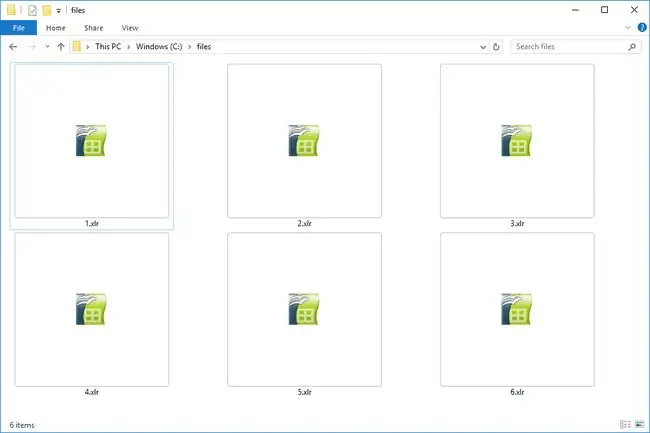
WPS ni umbizo lingine la faili linalotumika katika Works, lakini kwa data ya hati (kama DOC) badala ya data ya lahajedwali.
Jinsi ya Kufungua Faili ya XLR
Faili za XLR zinaweza kufunguliwa na kuhaririwa kwa kutumia Microsoft Works ambayo sasa imekomeshwa.
Baadhi ya matoleo ya Excel yanaweza kuifungua, lakini inawezekana tu kwa faili ambazo ziliundwa katika Works v8 & v9. OpenOffice Calc inasaidia umbizo pia.
Ikiwa unatumia Excel au Calc, jaribu kufungua programu hiyo kwanza kisha uende kwenye faili ambayo ungependa kufungua. Kwa kawaida utakuwa na bahati nzuri zaidi kuifungua kwa njia hii kuliko kujaribu kusanidi kompyuta yako ili kufungua faili za XLR na mojawapo ya programu hizo kwa chaguo-msingi.
Unaweza pia kujaribu kubadilisha jina la faili ili kuwa na kiendelezi cha faili cha. XLS, na kisha uifungue katika Excel au programu nyingine inayoauni faili hizo.
Jinsi ya Kubadilisha Faili ya XLR
Zamzar ni kigeuzi kisicholipishwa cha faili kinachofanya kazi katika kivinjari chako (si programu ya kupakuliwa) na kitabadilisha XLR hadi XLS, XLSX, PDF, RTF, CSV, na miundo mingine kama hiyo.
Unaweza pia kuwa na bahati ya kubadilisha faili mara tu inapofunguliwa katika mojawapo ya programu zilizotajwa hapo juu, kama vile Excel au Calc. Ikiwa tayari unayo Works kwenye kompyuta yako, lakini unataka faili katika umbizo tofauti, unaweza kuifanya huko pia.
Kubadilisha faili kwa kutumia mojawapo ya programu zilizo hapo juu kwa kawaida hufanywa kupitia menyu ya Faili > Hifadhi Kama. Kwa mfano, ikiwa unatumia Works, fungua faili tu kisha uchague chaguo hilo la menyu ili kuchagua kutoka kwa miundo kama vile WKS, XLSX, XLSB, XLS, CSV, au TXT.
Pia, kumbuka kidokezo kutoka hapo juu kuhusu kubadilisha kiendelezi cha faili. Kufanya hivi hakutaigeuza haswa, lakini inaonekana kufanya kazi katika hali nyingi, kukuruhusu kuifungua katika kitazamaji/kihariri chochote cha XLS ambacho unaweza kuwa nacho kwenye kompyuta yako.
Alama hizi za mwanzo pia hurejelea aina ya kiunganishi cha umeme cha vifaa vya sauti. Unaweza kununua kigeuzi cha XLR hadi USB kutoka tovuti kama Amazon.
Bado Huwezi Kufungua Faili?
Ikiwa faili yako haifunguki baada ya kujaribu mapendekezo yaliyo hapo juu, kuna uwezekano mkubwa kwamba hushughulikii kabisa faili ya XLR. Hii ni rahisi sana kuchanganya, ukizingatia kwamba viendelezi vingi vya faili vinafanana.
X_T ni mfano mmoja. Nyingine ni XLF, ambayo iko karibu sana katika tahajia lakini imehifadhiwa kwa hati za XLIFF; unaweza kusoma moja na kihariri maandishi.
XIP ni nyingine ambayo unaweza kufikiri inahusiana kwa namna fulani na faili ya lahajedwali, lakini umbizo la Kumbukumbu Lililo Sahihi la MacOS ndilo linalotumia kiendelezi hiki cha faili.






